win11下方任务栏怎么隐藏 win11隐藏任务栏的方法
更新时间:2023-11-15 13:51:00作者:zheng
我们在使用win11电脑的时候可以尝试将电脑下方的任务栏隐藏起来,让桌面变为全屏,有些用户就想要将win11电脑的任务栏设置为自动隐藏,让桌面更加美观,但是却不知道win11隐藏任务栏的方法是什么,今天小编就教大家win11下方任务栏怎么隐藏,操作很简单,跟着小编一起来操作吧。
推荐下载:windows11镜像下载
方法如下:
1、桌面鼠标右键,选择“个性化”。
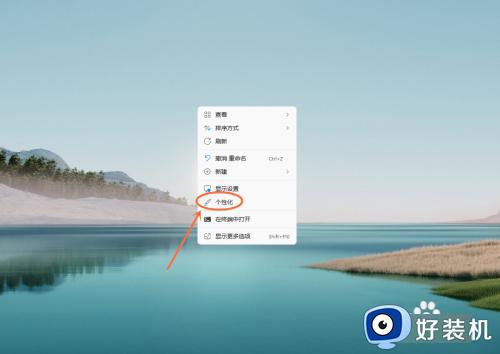
2、选择“任务栏”设置项。
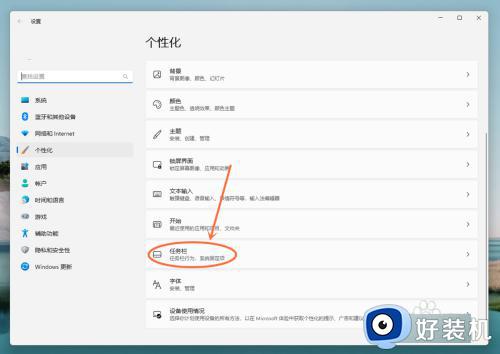
3、勾选“自动隐藏任务栏”即可。
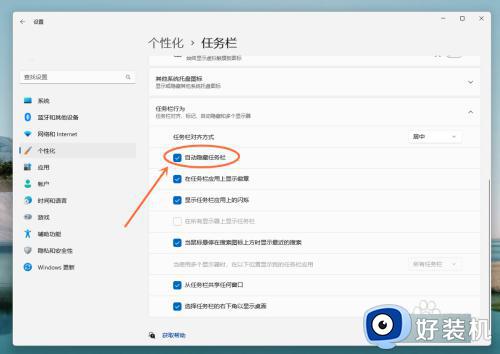
以上就是关于win11下方任务栏怎么隐藏的全部内容,还有不懂得用户就可以根据小编的方法来操作吧,希望能够帮助到大家。
win11下方任务栏怎么隐藏 win11隐藏任务栏的方法相关教程
- win11隐藏任务栏有一条线怎么办 win11隐藏任务栏后有一条白线如何解决
- win11任务栏怎么隐藏 win11桌面如何隐藏任务栏
- win11怎么永久隐藏任务栏 win11设置显示隐藏任务栏方法
- win11自动隐藏任务栏怎么设置 win11系统设置自动隐藏任务栏的步骤
- win11怎么设置任务栏隐藏 win11任务栏隐藏快捷键设置方法
- win11隐藏任务栏怎么显示 win11隐藏任务栏如何呼出
- win11隐藏任务栏怎么显示 win11任务栏隐藏后显示出来的步骤
- win11隐藏任务栏怎么设置 win11如何隐藏任务栏
- Win11怎样隐藏任务栏图标 Win11系统隐藏任务栏图标的步骤
- windows11怎么隐藏下方任务栏 win11如何隐藏任务栏
- win11系统怎样提升下载速度 win11系统提升下载速度两种解决方法
- win11鼠标不受控制乱跳怎么回事 win11鼠标不受控制乱跳原因和解决方法
- 电脑麦克风权限怎么打开win11 win11系统麦克风权限在哪设置
- win11正式版绕过tmp2.0安装教程 win11如何绕过tpm2.0升级
- win11提示无法安装程序包如何解决 win11提示无法安装程序包的解决方法
- win11打游戏任务栏一直弹出怎么回事 win11打游戏任务栏一直弹出的解决方法
win11教程推荐
- 1 win11任务栏图标全部显示的方法 win11任务栏怎么显示全部图标
- 2 win11病毒和威胁防护打不开怎么回事 win11病毒和威胁防护开不了如何解决
- 3 win11找不到支持windowshello人脸的摄像头怎么解决
- 4 windows11怎么退出微软账户 win11如何退出Microsoft账户
- 5 win11自带输入法怎么打特殊符号 win11微软输入法的特殊符号在哪里
- 6 win11自动禁用输入法怎么办 win11已禁用输入法解决方法
- 7 win11自动开关机在哪里设置 win11计算机定时开关机设置方法
- 8 win11怎么隐藏输入法状态栏 win11如何隐藏输入法图标
- 9 windows11怎么改中文 windows11如何设置中文
- 10 win11重置未进行任何更改怎么办 win11重置提示未进行任何更改解决方法
